Kako raskinuti uparivanje Fire Stick daljinskog upravljača za nekoliko sekundi: jednostavan način

Sadržaj
Prije nekoliko dana izgubio sam daljinski upravljač za Fire Stick dok sam se selio na novo mjesto.
Srećom, moj prijatelj je imao dodatni daljinski i pristao mi ga je posuditi, pa sam nije morao kupovati novi Fire Stick, barem ne odmah.
Međutim, bio je uparen s njegovim vlastitim uređajima, a ja ga nisam mogao natjerati da radi sa svojim.
Nekoliko sati petljanja kasnije, shvatio sam da je najbolje da se okrenem internetu.
Bilo je puno informativnih članaka i videozapisa na Fire Stick Remotes, ali je bio jednak broj beskorisnih i one, a njihovo pregledavanje je trajalo duže nego što sam očekivao.
Zato sam odlučio da sastavim ovaj mali vodič na jednom mjestu o tome kako poništiti uparivanje vašeg Fire Stick daljinskog upravljača, sastavljajući sve što sam naučio u uredan mali resurs koji kasnije mogu ponovo da pogledam.
Vidi_takođe: Luxpro termostat ne radi: Kako riješiti problemeMožete raskinuti uparivanje Fire Stick daljinskog upravljača tako što ćete isključiti Fire Stick i upariti daljinski sa novim uređajem, ako imate samo jedan Fire Stick daljinski.
Također sam uključio odjeljak o tome što učiniti ako imate dva Fire Stick daljinska upravljača uparena sa istim Fire Stick daljinskim upravljačem kasnije u članku.
Kako upariti svoj Fire Stick daljinski upravljač

Ako ste upravo otpakirali daljinski upravljač, možete ga upariti jednostavnim pritiskom na dugme Pusti/pauza na njemu. To bi trebalo obaviti posao.
Ako imate Fire TV Cube, to obično ukazuje da vaš daljinski upravljač nije uparen pomoćuFire TV Orange Light.
U slučaju da ste kupili novi/zamjenski daljinski upravljač za svoj postojeći uređaj, možete ga upariti slijedeći ove korake:
- Isključite Fire Stick.
- Provjerite jesu li baterije pravilno umetnute.
- Uključite Fire Stick. Početni ekran će se učitati za minut.
- Ako u ovom trenutku možete koristiti daljinski upravljač, on je automatski uparen.
- Ako ne, pritisnite i držite Dugme HOME oko 10-20 sekundi.
- Na ekranu će se pojaviti poruka da je vaš daljinski upravljač uparen. Čak i ako ne radi, pokušajte upravljati daljinskim upravljačem da provjerite radi li.
Ako želite upariti dodatni daljinski upravljač s Fire Stick-om, evo kako to pokrenuti:
- Idite na početni ekran.
- Označite Postavke i odaberite ga. Koristite navigacijski krug za kretanje.
- Kliknite na Kontroleri i Bluetooth uređaji.
- Sa prikazane liste opcija odaberite Amazon Fire TV daljinski upravljači.
- Odaberite Dodaj novi daljinski. Vaš TV će sada početi tražiti novi neupareni daljinski upravljač.
- Pritisnite i držite dugme HOME na daljinskom upravljaču koji želite da uparite oko 10 sekundi.
- Naziv ovog daljinskog upravljača će se pojaviti na listi otkrivenih daljinskih upravljača. Odaberite ga pomoću postojećeg uparenog daljinskog upravljača i spremni ste.
Kada biste trebali raskinuti svoj daljinski upravljač
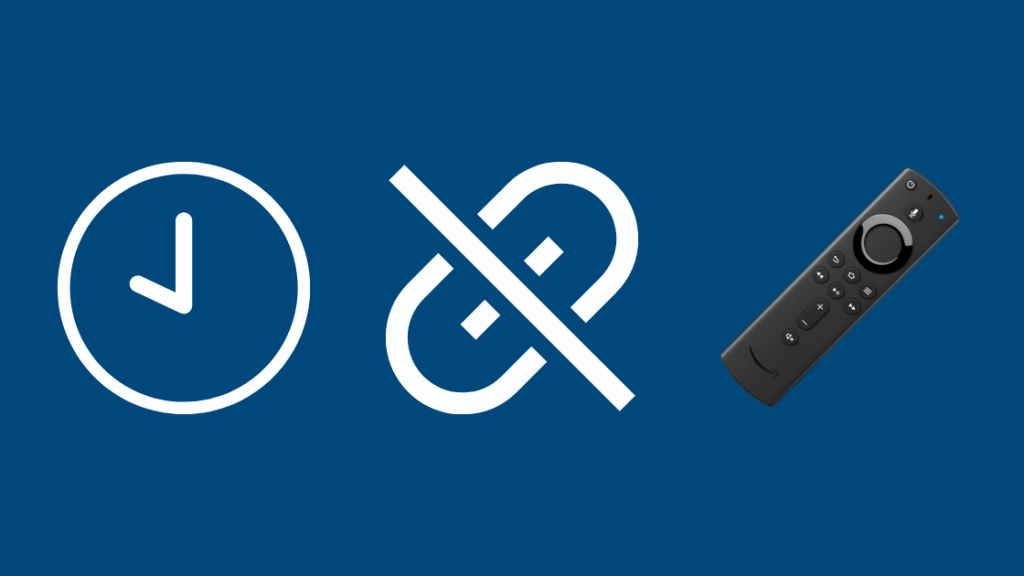
Ako ste izgubili svoj FireStick Remote, ali imate rezervni, ali je već uparen sa drugim uređajem, poželićete da poništite uparivanje pre nego što ga uparite sa svojim glavnim Fire TV uređajem.
U tom slučaju, moraćete da poništite uparivanje daljinski upravljač sa starijim uređajima prije nego što ga uparite sa svojim Fire Stick-om.
Također, ako se vaš uređaj suočava s problemima s povezivanjem ili ako Fire Stick ne reagira na pritiske gumba, rasparivanje i ponovno uparivanje daljinskog upravljača može pobrinite se za to.
Međutim, ne morate zapravo kupiti novi Fire Stick daljinski ako vaš prestane raditi. Postoje odlični daljinski upravljači za zamjenu Fire Stick-a.
Kako raskinuti svoj Fire Stick daljinski upravljač

Možete imati jedan ili dva daljinska upravljača uparena sa svojim Fire Stick-om. Evo kako se nosite s rasparivanjem vašeg Fire Stick daljinskog upravljača u oba scenarija.
Koristite samo jedan daljinski upravljač s postojećim uređajem

Nažalost, ne možete ga raskinuti pomoću daljinskog upravljača osim ako nemate drugi uređaj s kojim ga želite upariti.
Ako je to slučaj, isključite postojeći uređaj i uparite daljinski sa novim slijedeći korake u prethodnom odjeljku o Uparivanje Fire Stick-a Daljinski upravljači.
Koristite dva daljinska upravljača sa postojećim uređajem
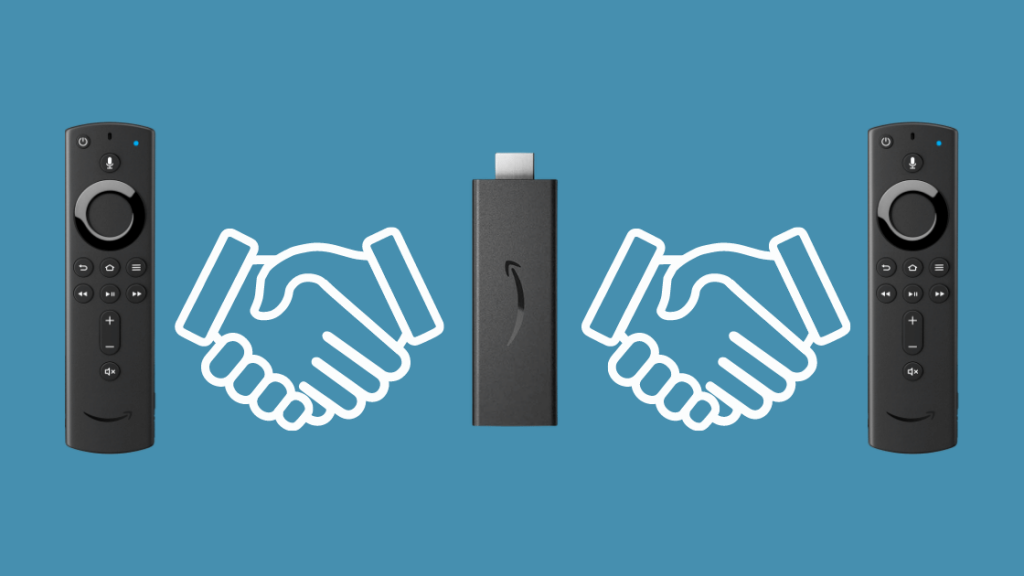
Ako želite raskinuti uparivanje jednog od dva daljinska upravljača koja su uparena, slijedite ove korake koristeći drugi daljinski upravljač:
- Idite na Postavke sa početnog ekrana.
- Odaberite Kontroleri i Bluetooth uređaji .
- Koristeći navigacijski krug, označite “ Amazon Fire TV Remotes” i kliknite na njega.
- Odaberite daljinski upravljač koji želite prekinuti uparivanje.
- Pritisnite dugme ☰ . Koristite dugme Odaberi da odaberete daljinski upravljač koji želite da zadržite uparen. Drugi daljinski upravljač sada bi trebao biti uparen.
Ako pokušavate upariti novi Fire Stick daljinski bez starog, možete koristiti Fire TV aplikaciju da uparite novi Fire Stick daljinski, a zatim uklonite stari koristeći novi.
Sve što trebate učiniti je pokrenuti aplikaciju Fire TV i koristiti je za navigaciju do Postavke na Fire Stick-u.
Zatim idite na Kontroleri & Bluetooth uređaji->Amazon Fire TV daljinski upravljači->Dodajte novi daljinski da započnete proces uparivanja.
Aplikacija Fire TV je prilično svestrana, možete je koristiti i da povežete svoj Fire Stick na Wi -Fi bez daljinskog upravljača.
Završna razmišljanja o rasparivanju Fire Stick daljinskog upravljača
Uparivanje ili rasparivanje vašeg Fire Stick daljinskog upravljača je prilično jednostavan proces. Ako se i dalje suočavate s problemom, provjerite jesu li baterije u daljinskom upravljaču pravilno umetnute.
Također provjerite je li daljinski upravljač koji koristite za rasparivanje unutar 10 stopa od Fire Stick-a. Svaka prepreka između njih mogla bi dodatno smanjiti domet.
Ako samo želite isprobati svoj Fire Stick bez petljanja po daljinskim upravljačima i ne morate ga nužnobudete povezani sa svojim TV-om, možete koristiti svoj Fire Stick sa svojim računarom.
Ako želite da možete kontrolirati cjelokupno podešavanje medija, a ne samo Fire Stick, univerzalni daljinski upravljač za vaš Fire Stick je odlična opcija.
Iskoristite podršku koju Amazon nudi da pomognete u rješavanju bilo kojeg problema s kojim se susrećete. Provjerite odgovore na sva vaša pitanja o Fire Stick-u na stranici podrške za Amazon Fire TV.
Možda ćete uživati i čitajući:
- Fire Stick daljinski upravljač ne radi : Kako riješiti probleme [2021]
- Volume ne radi na Firestick Remote-u: Kako popraviti
- FireStick se stalno ponovo pokreće: Kako riješiti probleme
- Fire Stick i dalje crni: Kako to popraviti u sekundi [2021]
- Fire Stick bez signala: popravljen u sekundi [2021]
Često postavljana pitanja
Kako da resetujem daljinski upravljač Fire Stick?
Ovo možete isprobati ako imate daljinski upravljač osnovnog izdanja. Dok držite pritisnuto dugme Home , pritisnite dugme Menu triput.
Sada možete pustiti dugme Home. Zatim pritisnite dugme Meni devet puta.
Uklonite baterije daljinskog upravljača i odspojite kabl za napajanje iz vašeg Fire Stick-a. Nakon jednog minuta, ponovo umetnite baterije daljinskog upravljača i priključite Fire Stick.
Kada se pojavi početni ekran, pritisnite dugme Home oko 40 sekundi. Podešavanje bi trebalo biti završeno za minut.
Kako da uparimnovi Firestick daljinski bez starog?
Ako ne možete doći do starog daljinskog upravljača, instalirajte Fire TV aplikaciju da uparite svoj novi daljinski.
Koristite aplikaciju da otvorite Postavke na Fire Stick-u. Zatim idite na Kontroleri & Bluetooth uređaji->Amazon Fire TV daljinski upravljači->Dodaj novi daljinski .
Ovdje odaberite daljinski koji želite upariti.
Kako da uparim novi Fire Stick daljinski bez WiFi-a?
Da to učinite, pritisnite i držite dugme ☰, dugme Nazad i levu stranu navigacionog kruga dok ne budete u mogućnosti da odaberete 'Idi na mrežne postavke' pomoću daljinskog upravljača. Vaš Fire Stick daljinski upravljač je sada uparen.
Šta da radim ako izgubim daljinski upravljač Fire Stick?
Ako ste izgubili daljinski upravljač, možete koristiti aplikaciju Amazon Fire TV za navigaciju vaš Fire TV sučelje.
Alternativno, Fire Stick možete kontrolisati sa zvučnikom koji pokreće Alexa, koji je povezan na istu WiFi mrežu.
Vidi_takođe: Mogu li koristiti aplikaciju Xfinity na Xbox One?: sve što trebate znatiAko to ne uspije, također možete koristiti žičanu/bežičnu tastaturu i miš sa svojim Fire Stick-om umjesto daljinskim.

